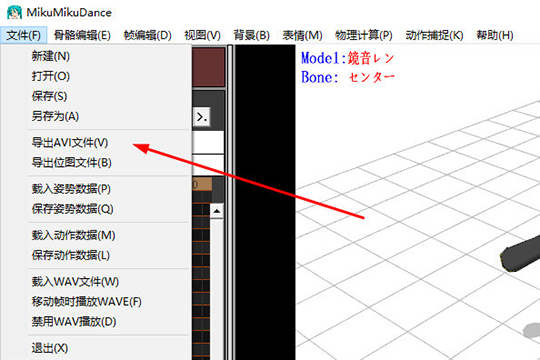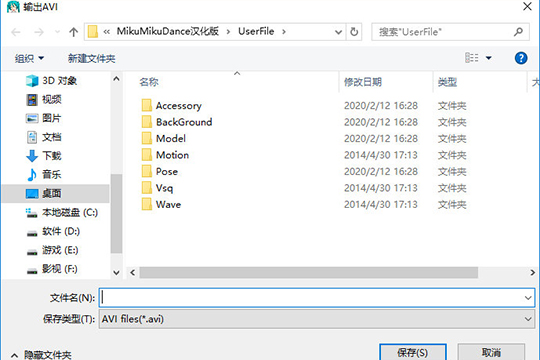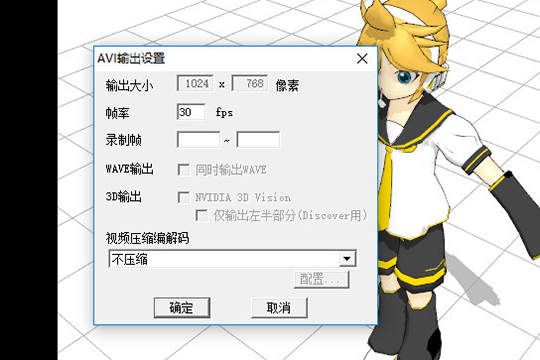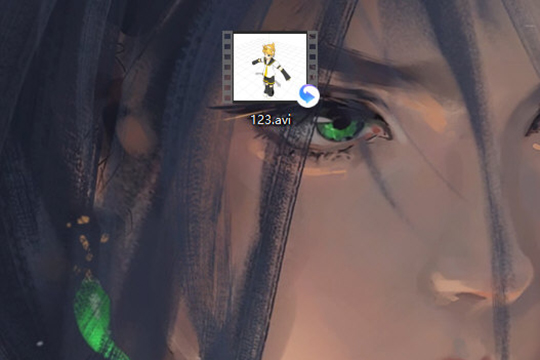MikuMikuDance怎么导出视频 只需几步就搞定
时间:2021-09-14
|
文章作者:残月
MikuMikuDance作为一款免费的动画制作软件,它可以帮助用户轻松制作专属你自己的动画内容,用户在其中制作完动画后,最后当然是要将动画视频进行导出的,如果你还不知道导出视频的具体操作方法,就赶快来看看下面的教程吧!
操作步骤如下:
1、首先需要先进入到MikuMikuDance软件中,在上方的功能栏目中找到“文件”,既然我们要导出视频格式,就要选择其中的“导出AVI文件”选项开始导出,如下图所示:
2、接着选择你需要保存的文件路径,并自定义输入一个文件名,如下图所示:
3、弹出AVI设置的界面,如果你觉得导出的视频画质太过模糊,想要调整像素分辨率,虽然在AVI输出设置中是布不能够直接调整的,其实你只需在导出前在上方的功能栏中找到“视图”中的“输出大小”,在其中自定义修改宽与高即可;之后用户可以根据自己的需要调整帧率、录制帧等数值,软件中的视频压缩编解码默认为不压缩,如果没有特殊要求,则默认此选项即可,全部修改完成后点击“确定”,如下图所示:
4、用户可以在之前的保存路径找到刚刚导出的视频,如下图所示:
好啦,以上就是MikuMikuDance怎么导出视频的全部内容啦,只需要经过以上的操作,就能够帮助你轻松导出视频,让更多人能够欣赏到你亲手制作的精美动画内容。
点击查看更多↓
软件下载
相关软件